Vị trí bộ nhớ cache của OneNote ở đâu? Làm cách nào để xóa OneNote Cache?
Cũng giống như hầu hết các ứng dụng giúp lưu trữ dữ liệu trên hệ thống, OneNote cũng sử dụng bộ đệm để tạm thời lưu trữ dữ liệu. Tuy nhiên, vấn đề là trong trường hợp của OneNote , thư mục bộ đệm ẩn có thể trở nên cực kỳ lớn nếu không được xử lý. Đã có báo cáo rằng bộ nhớ cache của OneNote cộng với bản sao lưu đã ngốn 25GB dung lượng của hệ thống và khá rõ ràng rằng tình huống như vậy là không bền vững.
Nếu bộ nhớ cache của OneNote có thể bị hỏng hoặc có kích thước lớn, chúng tôi có thể phải xóa nó theo cách thủ công. Bài đăng này hiển thị vị trí bộ nhớ cache của OneNote và cho bạn biết cách xóa và xây dựng lại bộ nhớ cache OneNote(OneNote Cache) . Điều này có thể giúp khắc phục một số sự cố và sự cố OneNote(OneNote problems & issues) .
Sự cần thiết đối với thư mục bộ đệm OneNote là gì?
Nó tương tự như nhu cầu của bất kỳ thư mục bộ đệm nào khác. Thư mục bộ nhớ cache lưu thông tin ở định dạng giảm và giúp thực hiện một số hướng dẫn nhất định trong khi truy cập web nhanh hơn.
Sẽ rất khó để bình luận nếu bạn thực sự cần nó, nhưng nếu nó chiếm dung lượng lớn đáng kể trên hệ thống của tôi, tôi sẽ cân nhắc việc xóa nó. Hơn nữa, thư mục bộ nhớ cache có thể bị hỏng sau khi sử dụng lâu dài - và điều này có thể gây ra sự cố trong hoạt động trơn tru của OneNote .
Một số sự cố đã biết với thư mục bộ đệm OneNote(OneNote) khổng lồ và / hoặc bị hỏng như sau:
- Thông báo lỗi và sự cố. Khó khởi chạy ứng dụng và đôi khi hoàn toàn không thể khởi chạy.
- Không thể khôi phục công việc đang thực hiện.
- Hệ thống chiếm không gian lớn.
Sau khi xóa thư mục bộ nhớ cache bị hỏng, OneNote bắt đầu tạo lại một thư mục mới.
Liên quan(Related) : Làm thế nào để khôi phục các Ghi chú OneNote đã xóa(How to recover deleted OneNote Notes) ?
Cách xóa OneNote Cache
Trước khi bắt đầu, bạn nên biết rằng các tệp bộ nhớ cache cục bộ của OneNote có lý do. (OneNote)Họ lưu trữ các chỉnh sửa ngoại tuyến. Nếu bạn xóa bộ nhớ cache của chúng, tất cả các thay đổi chưa được đồng bộ hóa sẽ biến mất vĩnh viễn. Ngoài ra, người dùng sau đó cần mở lại các sổ ghi chép này và đồng bộ hóa từ đầu, @ OneNote C. cho biết.
Bạn có thể tìm thấy đường dẫn mặc định của bộ đệm tại OneNote > File > Options > Save & Sao lưu(Backup) , đó là:
C:\Users\<user>\AppData\Local\Microsoft\OneNote\16.0\cache

Nhưng nếu muốn, bạn có thể thay đổi đường dẫn của nó bằng cách nhấp vào Sửa đổi(Modify) .
Bạn cũng có thể thay đổi kích thước của bản sao lưu và bộ nhớ cache OneNote của mình tại đây.(OneNote)
Để xóa thư mục bộ đệm OneNote , hãy đóng ứng dụng (OneNote)OneNote và mở vị trí tệp sau:
C:\Users\<user>\AppData\Local\Microsoft\OneNote\16.0
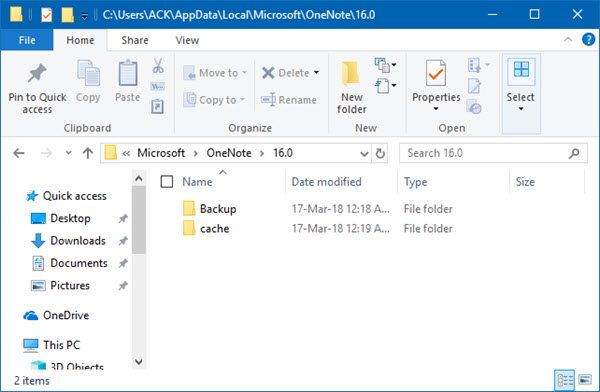
Bạn sẽ thấy một thư mục có tên là bộ nhớ cache(cache) . Nhấp chuột phải và xóa nó.
Nếu thư mục Sao lưu(Backup) quá lớn và nếu bạn cho rằng mình không cần nó, bạn cũng có thể xóa nó.
Hy vọng thủ thuật nhỏ này sẽ giúp bạn lấy lại dung lượng ổ đĩa hoặc khắc phục sự cố OneNote .
Đọc tiếp theo(Read next) : Cách xóa tệp bộ đệm Outlook(How to delete Outlook cache files) .
Related posts
Làm thế nào để thêm màu sắc cho mục trong OneNote
Cách bật Dark Mode trong OneNote or Outlook
Làm thế nào để tạo ra một Grid Line and Rule Line trong OneNote
Làm cách nào để đồng bộ Samsung Notes với Microsoft OneNote?
Cách sử dụng OneNote hiệu quả trong Windows 10
Cách thay đổi Name, Color, Location của OneNote notebook của bạn
OneNote Error 0xE0000007, Chúng tôi đã gặp một vấn đề đồng bộ hoá máy tính xách tay của bạn
Download Các ebook miễn phí này cho OneNote từ Microsoft
Insert một đồ họa sticker or emoji trong OneNote cho Windows 10
OneNote Không đồng bộ hóa? 9 cách để kết nối
Cách hợp nhất một phần này sang phần khác trong OneNote
Làm thế nào để khôi phục xóa OneNote Notes trên một máy tính Windows 10
Làm thế nào để sử dụng Page Template trong OneNote
Cách chèn Excel spreadsheet bằng OneNote
11 tính năng OneNote ẩn bạn phải thử
Cách chèn Equations and Symbols bằng OneNote
Cách nhập PowerPoint file vào OneNote
Làm thế nào để sử dụng Tags trong OneNote ưu tiên và phân loại Ghi chú
13 OneNote Tips & Tricks Để tổ chức ghi chú của bạn tốt hơn
Làm thế nào để Zoom trong và Zoom ra trong OneNote trên Windows 10
